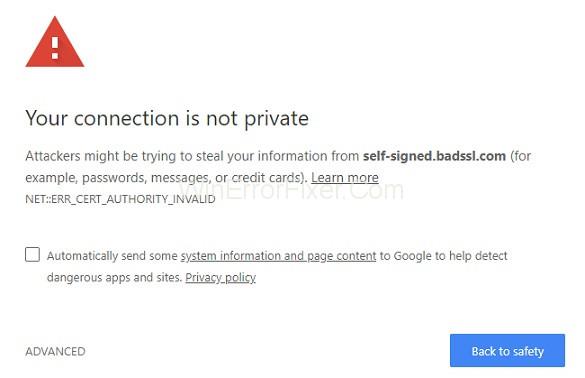Le Err_cert_authority_invalid est généralement une erreur Windows qui s'affiche sous la forme d'un message lorsqu'un individu visite ou opère via des connexions qui ne sont pas sécurisées.
L'un des moyens les plus simples de contrer ce type de problème sans aucune compréhension technique est de passer à d'autres navigateurs assez sécurisés en termes de gestion des données qui corrigeront la connexion et non le message d'erreur privé
Suivre nos méthodes vous aidera à vous débarrasser du problème net::Err_cert_authority_invalid et aidera également à désactiver certaines extensions de chrome qui peuvent être la cause de telles erreurs et ainsi éviter de tels types d'erreurs à l'avenir.
L'une des choses qui peuvent être faites pour résoudre rapidement ce problème est d'ajuster les paramètres de votre antivirus, comme indiqué ci-dessous. Garder la fonction de sécurité de Windows activée et la mettre à jour régulièrement peut être d'une grande utilité pour rendre vos tâches quotidiennes complètement sûres.
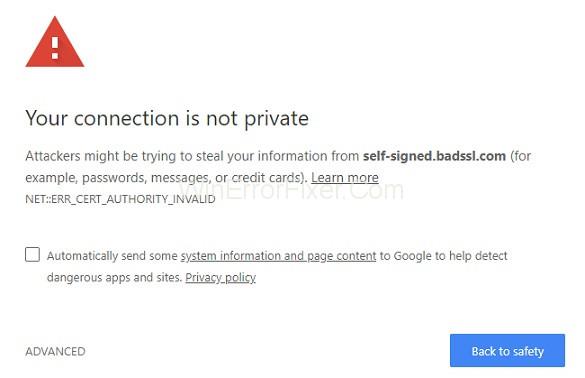
C'est pourquoi nous recommandons toujours d'utiliser un antivirus car il dispose de la technologie de pare-feu qui aide à protéger et à permettre au navigateur Web de rechercher de manière privée. Et également de mettre à jour les navigateurs vers la dernière version qui les aidera à garder les données en toute sécurité.
L'erreur la plus courante à laquelle nous sommes confrontés est "Err_cert_authority_invalid" Et c'est parce que le navigateur ou la connexion établie que vous utilisez n'est pas privée et peut conduire des pirates à interférer avec le processus Mais cela ne signifie naturellement pas que tout ce que vous naviguez est à travers un site Web à risque, car il peut s'agir d'un problème général couramment observé dans le système Windows 10 ou les sites Web peuvent être en retard sur leurs CERTIFICATS SSL ou le certificat peut ne pas être mis à jour sur le site Web du serveur sur le navigateur Web sur lequel vous travaillez.
Contenu
Comment réparer l'erreur Err_cert_authority_invalid dans Chrome
Parfois, cette erreur peut être causée par un dysfonctionnement que vous recevez sur un site Web ou sur une page également sécurisée. Étant donné que dans tous les cas, le problème est signalé lors de l'utilisation de Google Chrome. Pour cette raison, vous pouvez utiliser certaines étapes de dépannage pour un navigateur Web particulier ou pour un site Web sur lequel vous rencontrez ce problème. Voici quelques-unes des étapes importantes que l'on peut utiliser pour résoudre le problème Err_cert_authority_invalid.
1. Vérifiez les paramètres de date et d'heure
Comme nous le savons, pour des raisons de sécurité, Chrome et tous les principaux autres clients de navigateur Web ne vous permettront d'accéder aux pages Web que si et seulement si les paramètres de date et d'heure fournis sur votre appareil sont correctement définis. Et pour cela, nous choisissons de voir si les paramètres de date ou d'heure sont corrects et qu'il n'y a aucun changement dans l'onglet Paramètres.
Et si, pour une conséquence quelconque, vous devez annuler certains des paramètres d'heure ou de date sur votre ordinateur Windows 10, vous obtiendrez une erreur nommée err_cert_authority_invalid à chaque fois que vous essayez d'accéder à l'une des pages sur Internet et il sera également vous invite à changer de navigateur ou à utiliser un autre lien sécurisé à la place. Cela signifie que les paramètres de date et d'heure du navigateur que vous utilisez seront synchronisés directement avec votre PC et doivent correspondre (il peut s'agir de fuseaux horaires différents qui n'affectent pas le processus).
Par conséquent, vous devez lancer l'initiative de dépannage en réglant la date et l'heure correctes sur votre appareil en fonction de l'heure standard actuelle de votre emplacement, ce qui est facile à faire en suivant l'article.
2. En ajustant les paramètres antivirus
Option Bit Defender dans les paramètres :
Étape 1 : En cliquant sur l'option Paramètres, puis sur l'option Contrôle de la confidentialité dans les paramètres. Passez maintenant à l'onglet Anti-hameçonnage. À partir de là, nous pouvons définir Scan SLL sur Off.
Étape 2 : S'appuyer sur la version de Bit Defender que nous utilisons car nous effectuerions les étapes suivantes au lieu d'aller dans l'option Protection, puis de choisir la protection Web et de désactiver l'option Analyser SSL dans les paramètres.
Par AVAST
Étape 1 : Lancez maintenant l'option Paramètres, puis choisissez l'option Protection active.
Étape 2 : Ensuite, en cliquant sur l'option Web Shield, puis en choisissant l'option Personnaliser dans les paramètres. Décochez maintenant l'option Unable HTTPS Scan dans les paramètres si ce n'est déjà fait.
PAR Kaspersky :
Étape 1 : Accédez aux paramètres. Et puis en cliquant sur Étendre puis en sélectionnant Paramètres réseau.
Étape 2 : À partir de cet écran, vous aurez diverses options qui seront similaires à l'option d'analyse SSL dans les paramètres. Choisissez maintenant celui qui vous permet de naviguer dans tous les navigateurs et sites Web.
3. Désactiver les différentes extensions sur Chrome
Étape 1 : Ouvrez Google Chrome à partir du navigateur d'exploitation du site Web et cliquez sur l'icône Menu. Cliquez maintenant sur les paramètres Plus d'outils, puis sélectionnez les extensions ci-dessus indiquées dans le menu contextuel.
Étape 2 : Désactivez maintenant toutes les extensions installées sur l'appareil, puis nous pouvons redémarrer l'onglet ou l'application Chrome pour que les modifications soient appliquées. Maintenant, allez à nouveau à l'option Paramètres et faites maintenant défiler vers le bas, puis choisissez l'option Afficher les paramètres avancés
Étape 3: Maintenant, sous l'option Confidentialité et sécurité, vous devez maintenant cliquer sur l'option Cookie, puis sur les autres informations d'identification et données du site dans le volet droit du site Web.
Étape 4 : L'étape suivante consiste maintenant à décocher l'option Envoyer une demande Ne pas suivre avec votre trafic de navigation, puis à la sélectionner. Maintenant, redémarrez le navigateur Google Chrome après avoir appliqué toutes les modifications dans les paramètres comme indiqué ci-dessus.
Et si, par hasard, Chrome se bloque, vous pouvez toujours utiliser le guide Chrome pour y appliquer un correctif et résoudre le problème.
4. Effacer l'historique sur Chrome
Étape 1 : Accéder aux paramètres de Chrome. Maintenant, faites défiler vers le bas, puis choisissez les paramètres avancés. Cliquez maintenant sur l'option Effacer les données de la navigation sur votre ordinateur dans les paramètres de l'onglet Chrome.
Étape 2 : Et maintenant, dans la fenêtre contextuelle qui apparaît à partir de laquelle vous pouvez sélectionner les champs de la liste et lorsque vous avez sélectionné les coches requises, cliquez maintenant sur l'option Effacer les données de navigation. Cela effacera toutes les données de navigation.
5. Attribution des paramètres DNS
Étape 1 : En sélectionnant la fenêtre contextuelle générée, puis en utilisant l'option de la boîte à outils de recherche à partir de laquelle nous pouvons accéder au menu Centre Réseau et partage.
Étape 2 : Cliquez maintenant sur le menu de gauche, puis choisissez Modifier les paramètres de l'adaptateur en cliquant. Maintenant, cliquez avec le bouton droit sur l'option Adaptateur actuellement active, puis sélectionnez l'option Propriétés. Choisissez Internet Protocol Version 4, puis sélectionnez Propriétés.
Étape 3 : Cliquez sur l'adresse de serveur DNS approuvée suivante disponible, puis tapez les serveurs DNS publics de Google, dont certains sont : 8.8.8.8, respectivement 8.8.4.4 en les sélectionnant.
L'application de ces paramètres, puis le redémarrage de votre ordinateur Windows 10 résoudra le problème.
Conclusion
Ce sont toutes les méthodes qui vous fourniront une solution rapide et sûre au problème d'erreur Err_cert_authority_invalid dans votre chrome et résoudront l'erreur affichée par votre navigateur Web respectif.